- Outeur Abigail Brown [email protected].
- Public 2023-12-17 06:37.
- Laas verander 2025-01-24 12:01.
Die gemiddelde tafelrekenaar geniet 'n funksionele lewensduur van ongeveer drie tot agt jaar. Die tydsduur hang af van die tipe stelsel wat jy gekoop het, vordering in hardewarekomponente en veranderinge in die sagtewarevereistes oor tyd.
Baie stadig-lopende rekenaars sal 'n aansienlike spoedverhoging geniet as jy ou programme deïnstalleer. Moderne toepassings begin soms stil op die agtergrond en verbruik stelselhulpbronne selfs wanneer jy dit nie gebruik nie.
Gebruik die Reset This PC-nutsding in Windows 10 om nog meer onder-die-kap huishouding te doen voordat jy tot die gevolgtrekking kom dat jy jou rekenaar moet opgradeer of vervang.
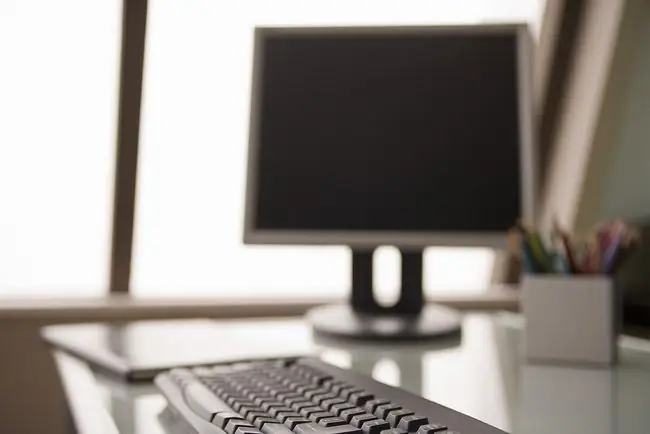
Gradeer op of vervang?
Daar bestaan geen harde-en-vinnige reël oor wanneer jy 'n rekenaar moet opgradeer teenoor om dit reguit te vervang nie. Een oorweging is of dit gerieflik of maklik is om die rekenaar op te gradeer. Die meeste Windows-rekenaarrekenaars het poorte waarby jy maklik kan kom, maar sommige skootrekenaars en alles-in-een rekenaarontwerpe maak eindgebruiker-opgraderings 'n aansienlik meer ingewikkelde taak.
As aangeneem word dat jou opgraderingspad solied is, oorweeg dit om 'n rekenaar te vervang wanneer die koste van die onderdele om dit op te gradeer meer as die helfte van die prys van 'n geskikte vervanging is.
Wanneer jy die koste van opgraderings inreken, dink aan die vyf hoofvervangbare komponente: geheue, hardeskywe, optiese aandrywers, videokaarte en verwerkers.
Geheue
Die geheue binne 'n rekenaar is die maklikste en mees koste-effektiewe opgradering. Hoe meer geheue 'n rekenaar het, hoe meer data kan dit verwerk sonder om virtuele geheue te gebruik. Virtuele geheue oorskry die stelsel-RAM en gaan na en van die hardeskyf om die stelsel aan die gang te hou. Die meeste rekenaarstelsels word gestuur met geheue wat voldoende was ten tyde van aankoop, maar namate rekenaarprogramme meer kompleks word, gebruik hulle meer stelsel-RAM.
Geheue-opgraderings wissel in koste na gelang van faktore soos die tipe geheue wat jou rekenaarstelsel gebruik en die bedrag wat jy koop. In die meeste gevalle is die omruil van geheueskyfies een van die maklikste hardeware-opdaterings wat jy kan maak.
Kyk eers of jou rekenaar deur die 4GB-geheuelimiet in 32-bis-bedryfstelsels geraak word. As jou rekenaar nie 'n 64-bis-bedryfstelsel kan laat loop nie, het dit nie toegang tot meer as 4 GB aan boord RAM nie, maak nie saak hoeveel RAM jy installeer nie.
Hardeskywe/Hybriede-aandrywers/Solid State-aandrywers
Die tweede maklikste opgradering vir 'n tafelrekenaar is met die stooraandrywers. Hardeskyfspasie verdubbel ongeveer elke twee jaar, en die hoeveelheid data wat ons stoor, groei net so vinnig danksy digitale oudio, video en prente. As 'n rekenaar min spasie raak, is 'n vinnige oplossing om 'n nuwe interne of eksterne hardeskyf te koop.
'n Pro-vlak-opgradering behels die byvoeging van 'n vastestaat-aandrywing. SSD's bied 'n aansienlike toename in bergingspoed, maar het die nadeel van baie minder stoorspasie vir die prys - maar die gebruik van 'n SSD vir Windows, met jou data op 'n aparte fisiese skyf, sal aansienlike werkverrigtingverbeterings oplewer.
'n Alternatief is om 'n nuwe vastestaat-hibriede aandrywer te gebruik wat 'n konvensionele hardeskyf plus 'n klein vastestofgeheue as 'n kas gebruik. In beide gevalle sal jy net 'n prestasie-hupstoot sien wanneer dit die primêre of selflaai-hardeskyf word.
Die mark ondersteun verskeie goeie vastestof- en konvensionele aandrywers. Ongeag wat jy kies, die installering van 'n aandrywer is gewoonlik 'n eenvoudige proses.
CD/DVD/Blu-ray-aandrywers
Optiese aandrywers word toenemend skaars in moderne rekenaars gegewe die algemene oorgang na stromende media en USB-flitsaandrywers, maar hulle is nog nie verouderd nie. Jy kan gewoonlik 'n DVD-brander van sowat $25 kry vir die nuutste modelle. Hulle is net so maklik om te installeer as hardeskywe, en die ekstra spoed en funksionaliteit maak hulle 'n goeie opgradering vir enige rekenaar wat 'n ouer CD-brander of gewone CD-ROM of DVD-ROM-aandrywer het. Baie nuwer rekenaars sluit dalk nie eers hierdie aandrywers in nie.
Kies uit een van die beste interne of eksterne DVD-branders of 'n Blu-Ray-aandrywer vir jou rekenaar.
Videokaarte
Die meeste mense sal nie nodig hê om hul rekenaar se videokaart op te gradeer nie, tensy hulle op soek is na ekstra werkverrigting of funksionaliteit met gevorderde speletjies of rekenaar-komplekse programme vir statistiek en data-ontginning.
Die hoeveelheid werkverrigting wat jy dalk van 'n grafiese kaart benodig, sal baie verskil na gelang van jou take. Grafiese kaarte kan so min as $100 tot byna $1000 kos. Die meeste benodig krag aan boord, so kyk wat jou bestaande kragtoevoer kan ondersteun voordat jy na 'n kaart soek.
CPU's
Hoewel dit moontlik is om 'n verwerker in die meeste rekenaarrekenaars op te gradeer, is die proses ingewikkeld en moeilik vir die meeste gebruikers om uit te voer. Selfs dan kan die rekenaar se moederbord jou beperk tot watter verwerkers jy in die stelsel kan installeer. As jou moederbord te oud is, kan 'n verwerkervervanging ook vereis dat die moederbord en geheue ook opgegradeer word, wat in dieselfde gebied kan kom as om 'n hele nuwe rekenaar te koop.






